
PC de escritorio
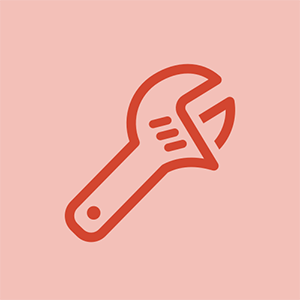
Rep: 59
Publicado: 16/06/2016
He arrancado mi PC de forma dual ... Primero instalé Windows 10 y luego Windows 7. Así que cuando arranco mi PC, aparece un bonito Administrador de arranque azul y tengo que seleccionar un sistema operativo. Pero tuve que instalar easyBCD porque el Administrador de arranque no aparecía y se estaba iniciando directamente en Windows 10. Después de eso, volví a tener mi administrador de arranque, pero desafortunadamente se volvió blanco y negro.
Quiero obtener el azul como en Windows 8 / 8.1 / 10. Ayuda por favor. ¿Cómo vuelvo al azul?
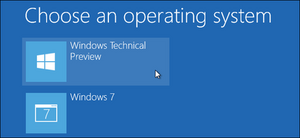
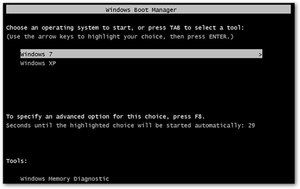
GRACIAS
el código cmd funciona
samsung tv no reconoce el cable hdmi
2 respuestas
Solución elegida
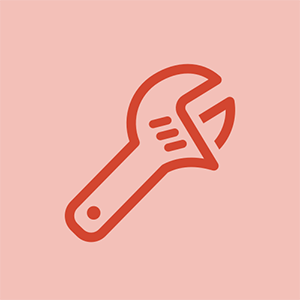
Rep: 59
Publicado: 17/06/2016
No importa. Tengo la solución.
Si alguien tiene este problema, intente esto:
Abrir el símbolo del sistema en win 8 / 8.1 / 10
Al presionar la tecla de ventana + X, luego presione A. Esto abrirá Windows PowerShell.
Luego escribe el siguiente comando:
'bcdboot C: Windows'
Presione enter. Hecho.
Reinicie para ver los cambios.
Gracias tio, a mi tambien me funciono
 | Representante: 149 |
Hola. ¿Ha intentado buscar en las propiedades del sistema? Abra el panel de control, haga clic en la opción de sistema y seguridad, haga clic en el icono del sistema y haga clic en configuración avanzada del sistema en el lado izquierdo de la ventana, seleccione la pestaña avanzada y haga clic en el botón de configuración en inicio y recuperación. Allí puede hacer que su sistema principal sea Windows 10 y debería escribir el administrador de arranque.
cómo encontrar una bombilla defectuosa en las luces de navidad
Y también puede probar msconfig (WIN + R y escriba msconfig)
Rohan Lukhoo










